Wellicht een onderbelicht aspect van de FIFA spellen (en de prestaties op Ultimate Team) is de keuze van je instellingen. Welke camera settings zijn in FIFA 23 het beste? Welke controller settings zijn in FIFA 23 het beste en welke game settings kun je het beste gebruiken? Wij nemen je er in mee.
Beste Camera Settings in FIFA 23
Toegegeven, het is wat frustrerend om van je camera instellingen te veranderen. De manier waarop je het digitale voetbalveld aanschouwt heeft impact op de keuzes die je maakt en welke tactiek je gebruikt. Juist daarom is het zo belangrijk om de beste settings te gebruiken.
Je hebt hiervoor eigenlijk twee keuzes; we baseren ons hierbij op de mening van FIFA profs en elite spelers.
Hoe verander je je camera settings in FIFA 23?
Je kunt je camera instellingen aanpassen via het ‘Home’ screen en in-game. Wij adviseren hier de tijd voor nemen, en dit dus vooral niet tijdens FUT Champions uit te proberen.
- Als je in het hoofdscherm zit, ga dan naar Settings / Instellingen (het tandwieltje). Ben je in-game, pauzeer de wedstrijd dan en kies voor Settings / Instellingen
- Kies Game Settings / Wedstrijdinstellingen.
- Vanuit het hoofdmenu navigeer je via R1/RB naar de Camera Settings
- Vanuit je wedstrijdmenu kom meteen uit bij Camera instellingen.
Let op: Als je je camera settings aanpast; doe dit dan voor zowel single player als multiplayer
Tele Broadcast
Dit is de populairste camera setting en een instelling die wij als FifaWorld ook gebruiken. Met dit overzicht zie je het veld van iets verder weg dan met de reguliere camera settings. Overigens begrijpen we EA Sports wel met de default setting; want daarmee ziet het spel er visueel het mooiste uit.
Wij kiezen dus voor Tele Broadcast. Vervolgens is het belangrijk om op twee settings te letten:
- Camera height: Zet deze ergens tussen de 10 en 17. Afhankelijk van je speelstijl (Kies voor de hoogte als je bent van de lange ballen en het zoeken van ruimte achter de verdediging. Doe je meer tiki taka houd dan de Camera Height rond de 10. Experimenteer hiermee!
- Camera Zoom: Zet deze setting op 0. Het inzoomen van de camera ziet er leuk uit; maar is doorgaans niet bevorderlijk voor het winnen van wedstrijden.
- De overige (camera) instellingen kunnen op default gelaten worden.
Co-Op
De tweede optie die momenteel populair is onder de betere FIFA spelers is Co-op. Met deze instelling zie je het veld vanaf een soort vogelperspectief en kun je het meest van het veld zien. Dit helpt natuurlijk met het vinden van ruimte of zwakten in de defensie van je tegenstander.
- Camera Height: Co-op is zo waardevol vanwege de hoogte, daarom adviseren we het op 20 te zetten. Zo haal je het maximale uit deze camera settings.
- Camera Zoom: Zet deze op 0. Het is even wennen, maar je hebt er écht niks aan.
- De overige (camera) instellingen kunnen op standaard blijven staan.
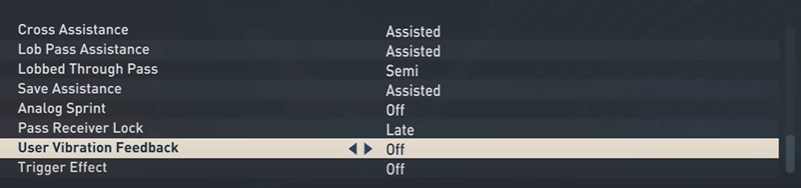
Beste Game Settings & Instellingen FIFA 23
Nu we de instellingen m.b.t. het visuele aspect hebben gehad; is het tijd om de controls even onder de loep te nemen. Het hebben van de beste game settings maakt de spelbeleving iets soepeler waardoor het makkelijker is om wedstrijden te winnen.
Basis
- FIFA Trainer: Off/Uit
- Dit is alleen echt voor beginnende spelers.
- Through Pass assistance: Semi
- Voor je steekpasses wil je enige assistentie, maar ook voldoende vrijheid.
- Timed Finishing: On
- Timed Finishing is niet meer zo belangrijk als in de voorgaande edities, maar het blijft relevant. Leer het!
- Next Player Switch Indicator: On
- Je wilt weten naar welke speler je volgende switch gaat zijn.
- Pass Block Assistance: On
- De AI is hierin effectief. Laat dit aan.
- Auto Switching: On Air Balls and Loose Balls
- Dit is het enige moment dat het nodig is om je spelers automatisch te switchen.
- Auto Switching Move Assistance: Low (Voor gevorderden), High (voor beginnende spelers)
- Dit heeft betrekking tot in welke mate je spelers in dezelfde richting blijven lopen nadat je geswitcht bent. Idealiter heb je de instelling op Low of zelfs None maar dat vereist wat training.
- Clearance Assistance: Classic
- Deze is persoonlijke voorkeur. Wij houden hem altijd op classic. Niet heel belangrijk wat je hier kiest.
Geavanceerd
- Player Lock: On
- Handig om dit te leren.
- Icon Switching: Off
- Hoef je niet te gebruiken.
- Right Stick Switching: Classic
- Adaptive is te traag. Classic is in FIFA 23 de beste manier.
- Right Stick Switching Reference: Player Relative.
- Ball Relative is in principe effectiever, alleen het is een enorme leercurve.
- Ground Pass Assistance: Assisted
- Makkelijkste manieren om te passen.
- Shot Assistance: Assisted
- Altijd op assisted laten staan.
- Cross Assistance: Assisted
- Idem dito.
- Lob Pass Assistance: Assisted
- Pro’s kiezen hier voor manual. Dit heeft wel een flinke leercurve.
- Lobbed Through Pass Assistance: Assisted
- Zelfde afweging als bij Lob Pass
- Save Assistance: Assisted
- Dit is niet de moeite waard om te veranderen.
- Analog Sprint: Off
- Door deze instelling op ‘off’ te houden sprint je altijd maximaal.
- Pass Receiver Lock: Late
- User Vibration Feedback:Off
- Voor de spelervaring is ‘On’ leuker; maar het voegt voor de gameplay niks toe.
- Trigger Effect: Off
- Zelfde insteek als User Vibration Feedback. Je merkt meer weerstand zodra je spelers moe worden als deze instelling op ‘On’ staat.
Uitgaande Links
Dit zijn wat ons betreft de beste instellingen voor de gameplay in FIFA 23. Deze controls gelden voor de PS4 / PS5, Xbox One en Xbox S | Xbox X. Dit is dus alle new-gen en old-gen consoles alsmede de PC. Wil je meer weten over het kopen van FIFA coins , de beste opstellingen in Ultimate Team of op zoek naar de beste keepers in FUT?
